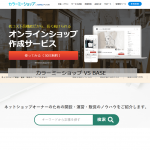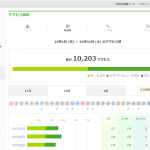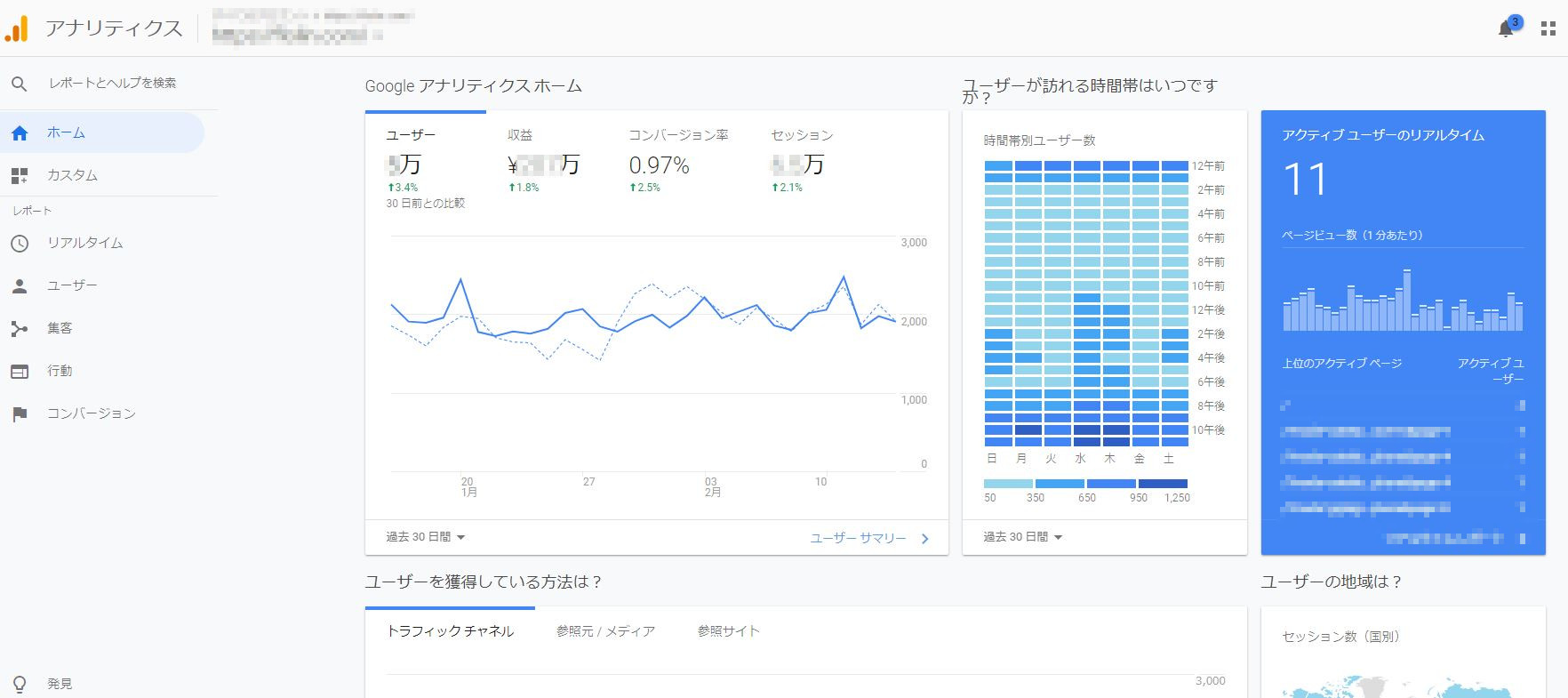
カラーミーショップでネットショップを開業してもすぐには売上にはなりません。まずはアクセスを増やさないといけません。アクセスを増やすためにはSEO対策や広告が必要となりますが、その基本となるのがアクセス解析です。カラーミーショップにはアクセスプラスというアクセス解析ツールがありますが、Google Analyticsを導入していない方は少なくとも設定だけはしておきましょう。
カラーミーショップにGoogleアナリティクスを設定する方法をアクセス解析の基本的な見方
Google Analyticsというのは、WEBサイトを運営している人にとっては誰もが知っているツールですが、インターネットでのビジネスをこれから始めるという方にとっては聞きなれないツールだと思います。Google Analyticsとは、Googleが無料で提供しているアクセス解析ツールです。アクセス解析とは、WEBサイトにアクセスしているユーザーがどこから来たのか、WEBサイトを見た後にどのように行動をしているのかということや、アクセスしているユーザーがどこの地域の人なのか、パソコンで見ているのかスマートフォンで見ているのかということを分析していくことです。
これからネットショップのアクセスを増やしていきたいと考えている人は、ぜひともご自身で最低限のことはできるようにしておいていただきたいです。とはいえ、アクセス解析はアクセス解析自体を専門としている専門家がいるぐらい奥の深い分野です。学びだすときりがないので、疑問などが出た場合に必要に応じて学んでいくと良いと思います。
カラーミーショップのアクセスプラスではだめなのか?アクセスプラスはショップ内での動きはわかりやすいが、外からの流入解析には向かない
カラーミーショップのアクセスプラスというアクセス解析ツールがあります。カラーミーショップのアクセスプラスではだめなのかという疑問があると思います。アクセスプラスがだめというわけではありません。アクセスプラスの方がわかることもあれば、Google Analyticsの方がわかることもあります。アクセスプラスの場合には、カラーミーショップが運営しているので、ネットショップへのアクセス後の動きについては正確に把握できます。特にアクセスの多い商品やカートに入れられた商品が商品名で分析できたり、売上の推移などを分析することができます。(一部は、Google Analyticsでも可能ですが、商品名や売上はカラーミーショップのアクセスプラスの方が正確です。)
一方で、どのような経路でネットショップにアクセスしているのかということは、アクセスプラスではうまく解析することができません。特にSEO対策をする場合にどのようなキーワードで検索されたか?各キーワードでどのような順位なのかということが重要ですが、このようなことはカラーミーショップの外の世界(=Googleでの結果)のため、Google Analyticsの方が正確に分析することができます。
また、今はアクセス数に問題を感じていなかったとしても、将来的に過去の状況を見たいと思った時には、遡ってデータを取得することはできませんので、ネットショップをオープンするタイミングでGoogle Analyticsは設定はしておいていただきたいです。
カラーミーショップへのGoogle Analyticsの設定方法
カラーミーショップへGoogle Analyticsを設定する方法はそれほど難しくありません。Google AnalyticsのトラッキングIDを取得してからカラーミーショップに貼り付けるだけです。
Google AnalyticsのトラッキングIDの取得方法
まず、Googleアカウントが必要となります。Googleアカウントを取得していない方はアカウントを取得してください。下記ページにアクセスしてログインをしてください。
初めての人は、「サイトのトラフィック分析を3ステップで開始できます」という画面が表示されますので、「お申込み」ボタンを押してください。ナビゲーションに従って進めると「UA-XXXXXXX」というトラッキングIDが取得できます。
途中で迷うステップはありませんが、設定が必要な項目は以下の5つくらいです。わからなければ、下記を参考にしてください。
- トラッキングの対象:ウェブサイト
- アカウント名:Google Analyticsを利用するアカウント名(何でも良い)
- ウェブサイト名:登録したいWebサイトの名前(何でも良い)
- ウェブサイトのURL:登録したいWebサイトのURL
- レポートのタイムゾーン』「日本」を選択
Googleアナリティクスに必要なのは下記画面の赤枠の部分のコードです。こちらのコードをコピーしてカラーミーショップに貼り付ける必要があります。
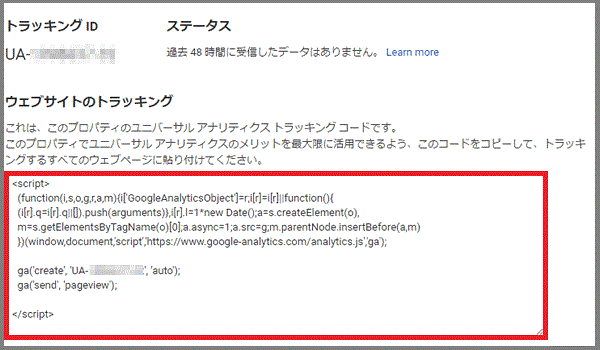
カラーミーショップ管理画面の「検索エンジン対策」の中の「headタグ内フリースペース設定」にトラッキングIDを設定するのが簡単
カラーミーショップへのGoogle AnalyticsのトラッキングIDの設定方法として、「headタグ内フリースペース設定」と「ショップテンプレート共通HTMLにトラッキングコードを設定」がありますが、前者の方が簡単です。
カラーミーショップ管理画面の「集客」>「検索エンジン対策」を開き、「共通タブ」の一番下にある「headタグ内フリースペース設定」に取得したGoogle Analytics のコードを貼り付けるだけです。
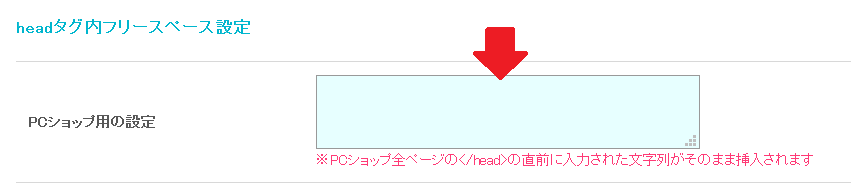
ちなみに「PCショップ用の設定」「フィーチャーフォン向けショップ用の設定」「スマートフォンショップ用の設定」の3つがありますが、必要な部分だけで良いです。よくわからなければ、3か所とも同じコードを貼り付けておいて問題がありません。
トラッキングIDが設定できているか確認する方法
トラッキングIDがきちんと設定できているかを確認するのは、Google Analytics のリアルタイムを見るとすぐにわかります。
トラッキングIDを設定後にネットショップを開きながら、Google Analytics の「リアルタイム」を見てください。現在のところの数字が1以上になれば設定できているということになります。
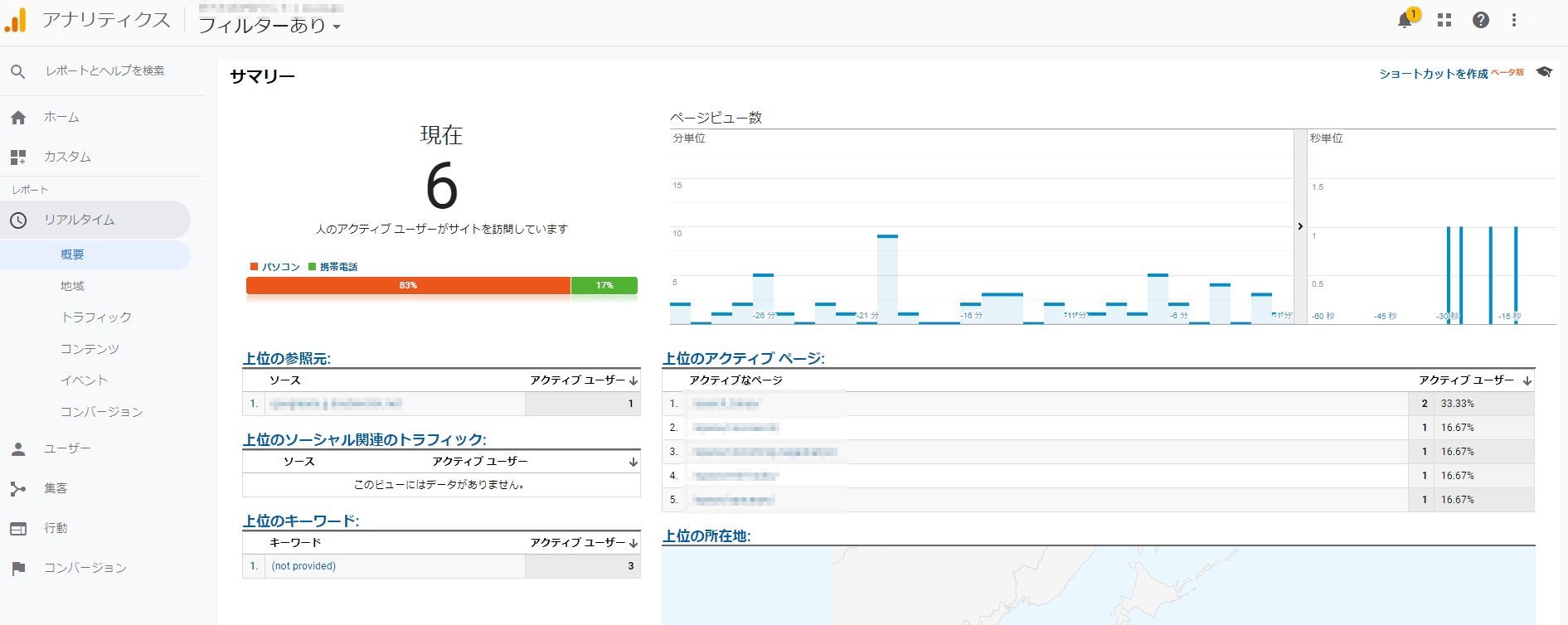
ついでにGoogle Search Consoleも設定しておきましょう
Google Analyticsの設定ができたらGoogle Search Consoleもついでに設定しておきましょう。今回は、詳しい説明はしませんが、Google Search Consoleは、各キーワードごとに表示されている順位や表示された回数がわかるツールです。下記のページを開き、「プロパティの追加」をするだけです。Google Analyticsがきちんと設定できていれば、すぐに設定が完了します。
アクセス解析の見方は?どうやって何を見たら良いのかわからない
Google Analyticsの設定を終えたら、実際にアクセス解析データを見てみると良いのですが、設定前のデータは見ることができません。ですから、初めて設定をした人はデータが蓄積するまで数日待ってからアクセスデータを見てみると良いと思います。さまざまなデーアを見ることができますが、初心者の方にも覚えておいていただきたい点、チェックした方が良い点をまとめておきました。
「ユーザー>概要」がネットショップへのアクセスの全体像
「ユーザー>概要」にて下記の数値を見ることができます。項目と簡単な説明を記載しておきます。一般的にユーザー数やページビュー数が多いと良いとされていますが、ネットショップの場合には、「ページ/セッション」に着目していただきたいです。お店ですから、何ページ見てくれているかということは重要な指標になります。
- ユーザー:訪問したユーザーの数
- 新規ユーザー:ユーザーのうち、新規訪問ユーザー
- セッション:ネットショップに訪れた回数(1人の人が1日に2回アクセスすると2になる)
- ユーザーあたりのセッション数:ユーザーが何回訪問しているか(何回リピートしているか)
- ページビュー数:見られたページ数
- ページ/セッション:1回の訪問で何ページ見られたか
- 平均セッション時間:1回の訪問で滞在している時間
- 直帰率:訪問してすぐにサイトからいなくなった人の割合
ネットショップの場合、100訪問あたり1購入が目安
各数値がどれくらいが良いのかということはページの作りや商材によりますので、一概に言えません。ただ、ネットショップの場合には、100人訪問したら1人購入してくれるというのが平均的と言われています。
また絶対的な数値に着目するよりは、いずれかの数値をあげるために改善をして、その結果がどうであったかという形で相対的にデータを見る方がよいです。
「集客>すべてのトラフィック」がネットショップへのアクセス経路
「集客>すべてのトラフィック」にてネットショップへのアクセス経路がわかります。まずは、「参照元/メディア」を見ると良いと思います。
下記の点に留意してデータを見てみてください。
- 「google / organic」「yahoo / organic」「bing / organic」が検索エンジンからの流入
- 「(direct) / (none)」は直接アクセス(ブックマークやメルマガなど)
- 「google / cpc」などは広告流入
上記以外は、ネットショップに訪問する前にアクセスされていたページです。例えば、ブログで紹介されていてそこからリンクしてネットショップに訪問した場合には、そのブログのURLが表示されています。
ここでは、数も大事ですが、「ページ/セッション」は流入経路ごとのユーザーの質(ネットショップにとっての)を表します。集客数は多いのに「ページ/セッション」が低い場合には、そのネットショップに興味のない人が多く来ている経路となります。広告などがそのような結果になっている場合には、広告の見直しが必要です。
SNSに力を入れている場合には、「ソーシャル」を見ると良い
SNSでの集客に力を入れている場合には、「集客>ソーシャル」を見るとどのSNSからアクセスされているのかということがわかります。
「行動>サイトコンテンツ>ランディングページ」が流入ページになるので重要
「行動>サイトコンテンツ>ランディングページ」に表示されているページは一番最初に訪問されたページです。多くの場合には、トップページが一番多くなります。トップページ以外に多いページはそのページに直接アクセスされたことになります。例えば、SEOでそのページが上位に表示されている、ブログ等でそのページが紹介されたという場合に、特定のページが上位に表示されます。
例えば、アクセスを集めるために、コンテンツを作った場合には、その作ったコンテンツがどれくらいアクセスされているかを見ると良いでしょう。また、こちらでもアクセス経路同様に「ページ/セッション」にも着目しておきましょう。
すべてのページで全ページのアクセス数が見えるがアクセスプラスで見た方が商品がわかりやすい
「「行動>サイトコンテンツ>すべてのページ」で全ページのアクセス数が見えますが、商品別にアクセス数を見たい場合などはカラーミーショップのアクセスプラスを使った方がわかりやすいです。
まずは、この3点に絞って見ていき、時間のある時に他のメニューを開いてみるという形で使い始めると良いと思います。